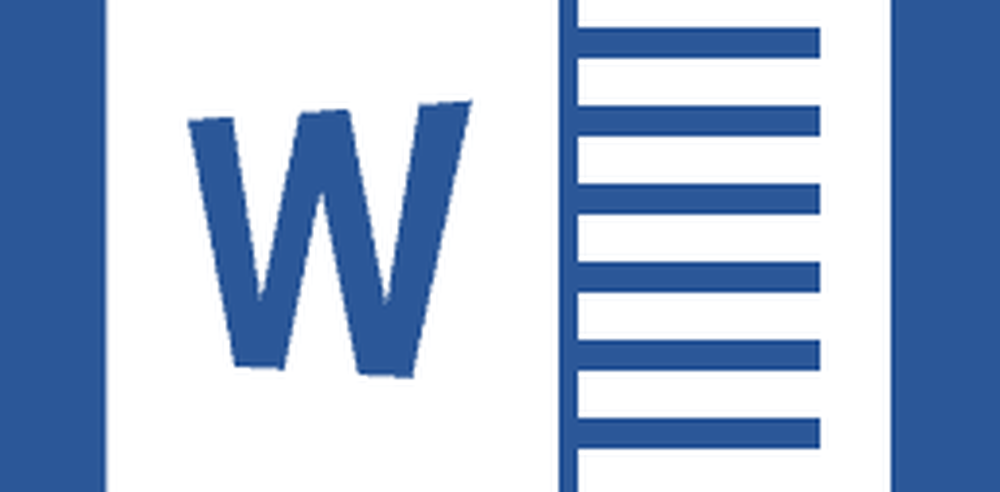Cómo agregar relojes y zonas horarias adicionales a la barra de tareas de Windows
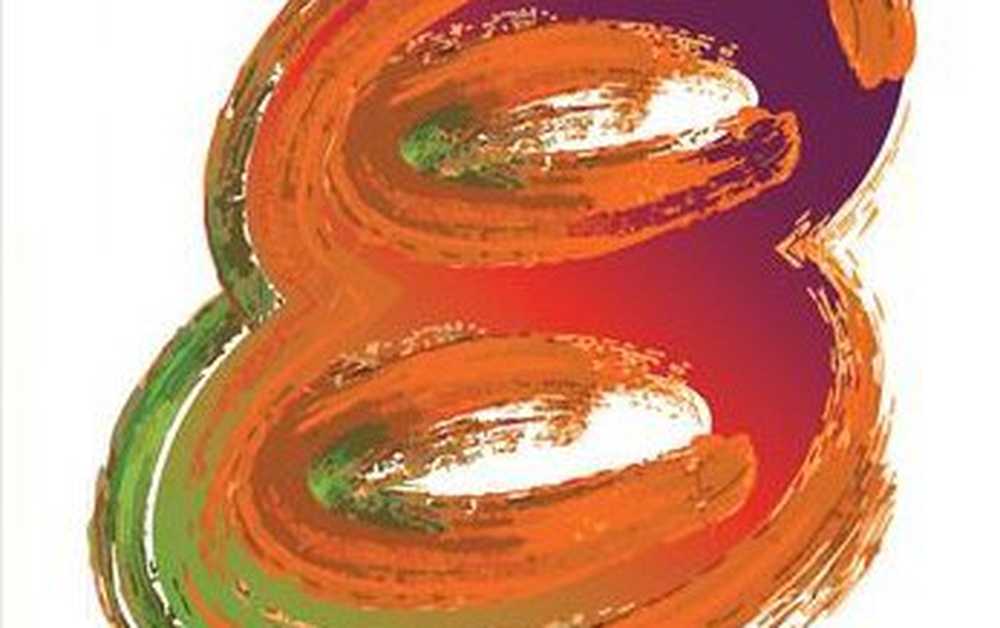
 Agregar relojes adicionales a la barra de tareas de Windows 8 o Windows 7 es un truco antiguo, pero si alguna vez necesita realizar un seguimiento de las zonas horarias en todo el mundo, ¡REALMENTE puede ser útil! En las últimas semanas he estado viajando bastante, así que puedo decirte de primera mano, este es un truco genial si nunca supiste que esto era posible.
Agregar relojes adicionales a la barra de tareas de Windows 8 o Windows 7 es un truco antiguo, pero si alguna vez necesita realizar un seguimiento de las zonas horarias en todo el mundo, ¡REALMENTE puede ser útil! En las últimas semanas he estado viajando bastante, así que puedo decirte de primera mano, este es un truco genial si nunca supiste que esto era posible.Cómo agregar relojes / zonas horarias adicionales a la barra de tareas de Windows 8 o 7
Haga clic en Reloj en la barra de tareas y luego en Cambiar configuración de fecha y hora ...

Haga clic en la pestaña Relojes adicionales y marque la casilla para 1 o 2 relojes adicionales. Elija las zonas horarias adicionales usando el menú desplegable y asígnele un nombre. Haga clic en Aceptar cuando haya terminado.
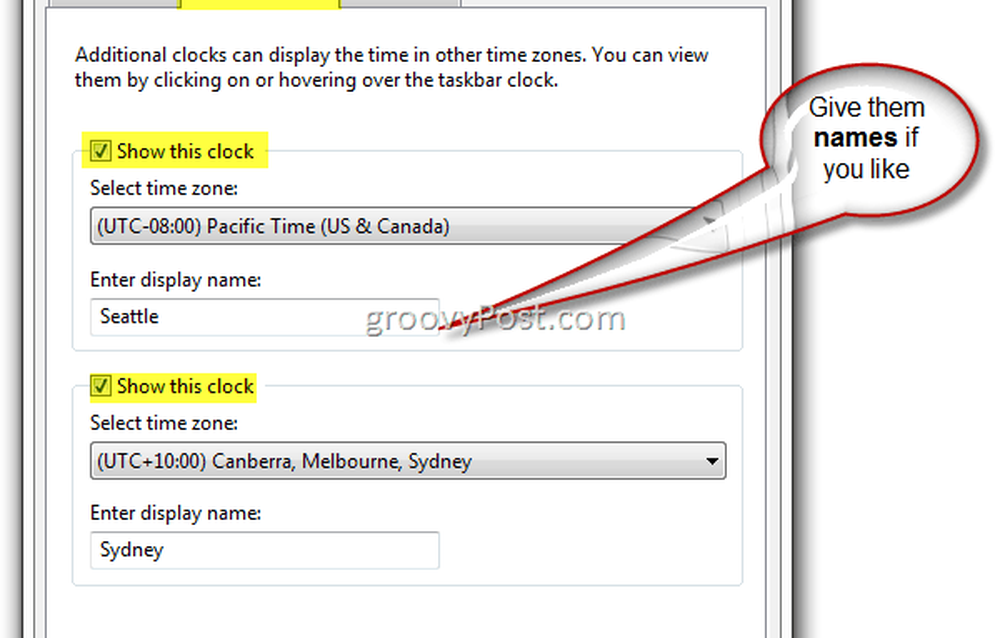
Y eso es. Hacer clic ¡El reloj de nuevo en la barra de tareas y los nuevos relojes deberían aparecer! En mi ejemplo a continuación, estoy en Europa esta semana, sin embargo, con esta sugerencia genial, es fácil para mí verificar la hora localmente, en casa y en Sydney.!
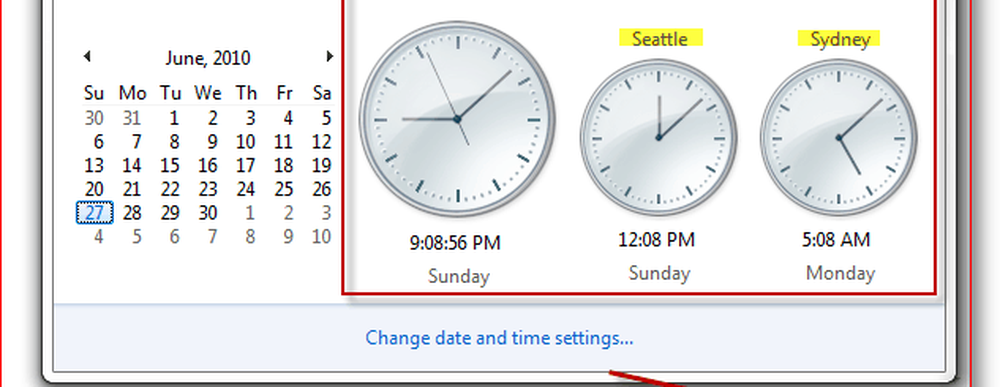
Tanto para Windows 7 como para Windows 8, está limitado a solo dos relojes adicionales. Si desea agregar una zona horaria adicional a su calendario de Outlook 2010, también es una posibilidad.
Nota del editor - De los groovyArchives
Este tutorial es una publicación actualizada de nuestros archivos. Al ser actualizado recientemente para Windows 8, quería compartirlo de nuevo con los groovyReaders.